saya hanya mengupas sedikit saja, dan bila hosting anda berbeda tidak ada salahnya anda tanya bila tidak tahu, yang pertama adalah cara membuat database mySQL di cPanel, saya praktekkan di cPanel X, pasti sudah pada tahu kan apa itu database? So langsung saja, masuk pada menu Databases dan klik MySQL databases, bisa lihat gambar di bawah ini:
setelah anda klik maka anda akan dimasukan menu databases, nah untuk yang menu ini bila anda sudah mempunyai database anda bisa membuat atau menambahkan user database pada list database anda, tapi jika anda ragu atau belum membuat database sama sekali silahkan masukkan nama database yang ingin anda buat pada kolom New database, sebagai contoh saya ingin membuat database ciut kurang lebih seperti ini:
klik Create Database dan keluar dari halaman pemberitahuan bahwa database berhasil dibuat dengan klik Go Back maka anda berhasil membuat database baru:
Selanjutnya kita membuat user dan password mysql yang akan diasosiasikan dengan database telah kita buat tadi. Pada contoh ini saya membuat user rines yang nantinya akan dikoneksikan dengan database ciut, silahkan masuk menu bawahnya yang ada pas di bawah menu gambar di atas, tepatnya menu MySQL User, Add New User:
username, password dan database yang telah kita buat nantinya akan kita masukan ke konfigurasi / config apapun yang ingin kita jalankan.
Selanjutnya adalah memasukkan user database yang baru saja kita buat ke database utama, yaitu database rines ke ciut
koneksikan database yang anda buat pertama dan yang terakhir dengan cara menekan Add, punya saya yaitu ciut dan rines,
yang pertama adalah sampean centang ALL PRIVILEGES dan klik Make Changes maka:
database user rines sudah ditambahkan di ciut, dan tekan Go Back
nah database sudah anda buat, bila anda ingin install generator semacam WorPress, Joomla, b2elolution atau sebangsanya (yang memakai MySQL database), informasi yang anda peroleh dari pembuatan database barusan adalah sebagai berikut, saya mencontohkan pada konfigurasi WordPress ya,
gambar diatas apabila anda edit file config.php bila anda menjalankan secara online isi seperti ini:
Dan alhasil...
Sip Deh! untuk proses infromasi pada waktu installasi bila hosting kita cPanel X kita bisa menggunakan Server MySQL "localhost" tapi untuk vistaPanel atau WebHosting gratis yang tersedia biasanya tidak bisa menggunakan "localhost" mangkanya pada saat login ada info pada panel untuk Server MySQL nya, itu menurut pengalaman saya :)
informasi database yang saya buat seperti ini:
Database Name : eggoez_ciut
Database User : eggoez_rines
Database Name : eggoez_ciut
Database User : eggoez_rines
nah membuat database pada cPanel X sudah selesai, untuk melihat cara membuat database pada vistaPanel silahkan menuju halaman selanjutnya, atau bisa klik disini.




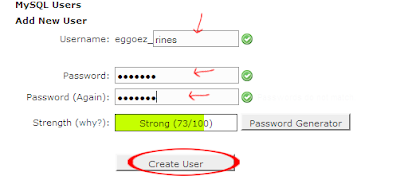







Tidak ada komentar:
Posting Komentar
Ada yang mau Anda sampaikan? Silahkan Anda masukkan komentar, kritik atau saran Anda! Dan terimakasih untuk tidak spam.